
Počas vytvárania stránky v Exowebe si taktiež môžete zvoliť štýl (resp. dizajn), z ktorého budú vychádzať ostatné časti webovej stránky, ako napr. farebné odtiene a typ písma:
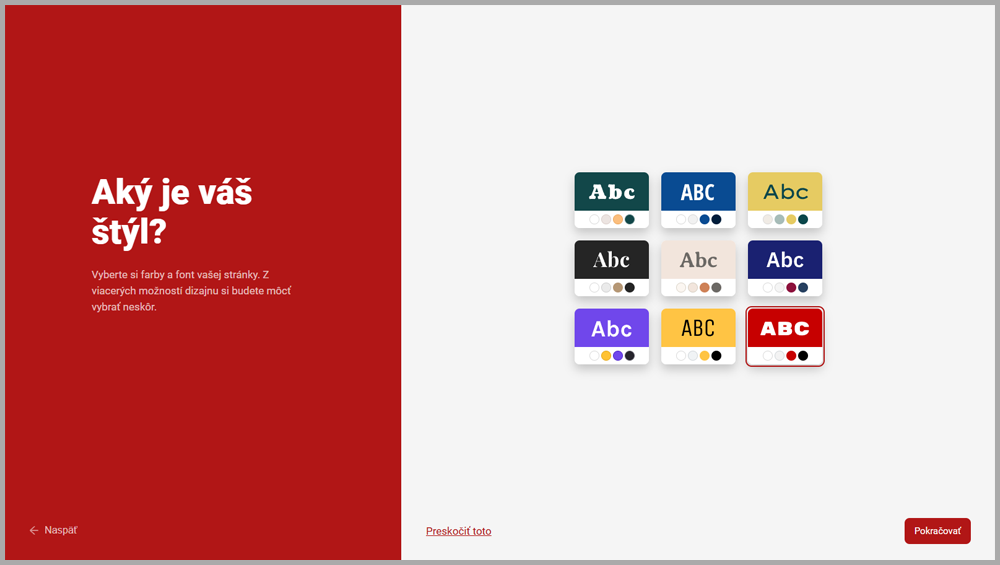
Štýl resp. dizajn stránky môžete neskôr kedykoľvek zmeniť, ak sa rozhodnete pre iné farebné odtiene alebo písmo.
Globálna zmena štýlu, farieb a písma
Ak sa rozhodnete zmeniť základné písmo a farby pre celú vašu stránku, tak v Editore hore v hlavnom menu kliknite na položku Dizajn:
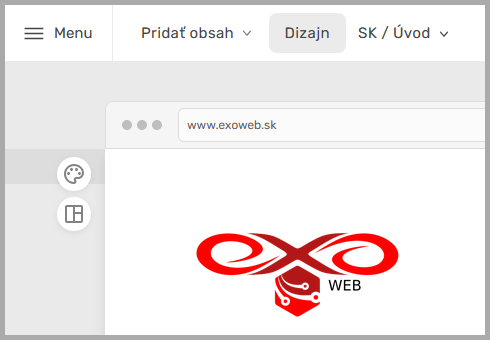
Po kliknutí na položku Dizajn, sa zobrazí stránka, na ktorej vľavo v stĺpci uvidíte sekcie Písma a Farby. Tie písma a farby, ktoré máte aktuálne nastavené na stránke, môžete vidieť zobrazené naľavo v stĺpci. V strede stránky ďalej môžete vidieť aktuálny náhľad vašej stránky, ako bude vyzerať napr. na notebooku, úplne napravo zase vidíte náhľad vašej stránky na mobile:
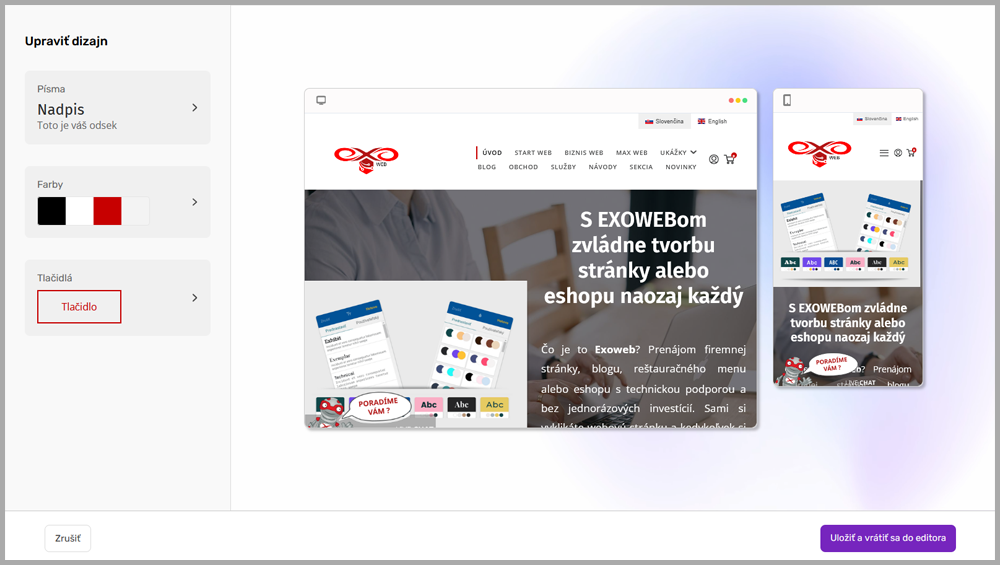
Písma
Po kliknutí naľavo v menu na sekciu Písma si môžete potom nastaviť typ písma pre Nadpis a ostatný text, ktorý sa bude zobrazovať na stránke. K dispozícii je takmer 60 typov rôznych písiem, ktoré si môžete zobraziť na stránke, aké písmo si naľavo v menu vyberiete, také písmo sa zobrazí v strede stránky v náhľade. Môžete si vyskúšať písma aké chcete, všetky zmeny, ktoré ste vykonali sa uložia až keď kliknete na tlačidlo dole vpravo Uložiť a vrátiť sa späť):
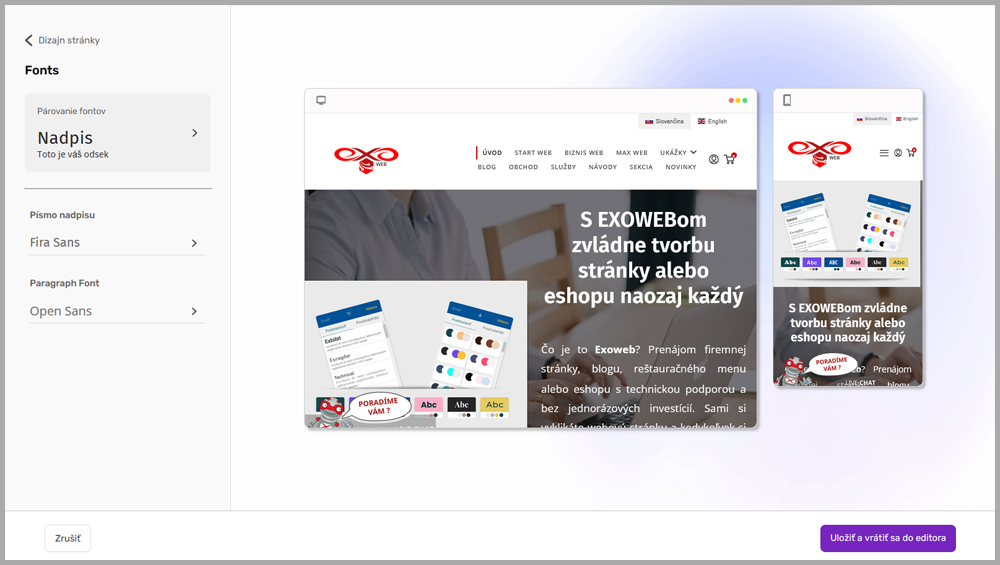
Farby
Obdobne to funguje aj s farbami, keď kliknete na aktuálne zloženie farieb v sekcii Farby, tak sa vyroluje ponuka ďalších farebných kombinácií (na obrázku ich vidieť len niekoľko, točením koliečka myší sa zobrazia ďalšie):
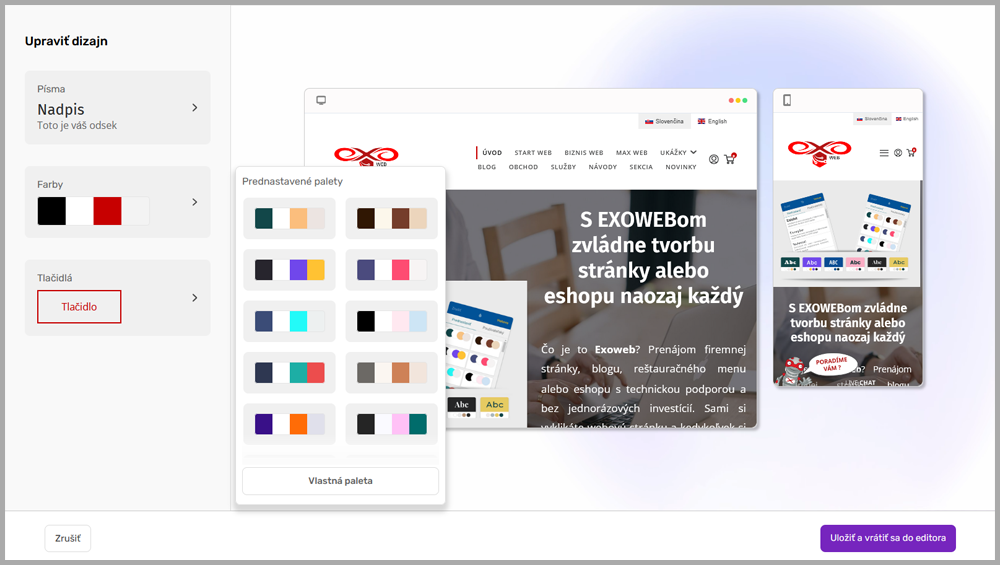
Ak žiadna kombinácia farieb sa vám nepozdáva, tak môžete dole na vyrolovanom okne kliknúť na tlačidlo Vlastná paleta, kde si následne môžete namiešať vlastnú farebnú kombináciu. Prednastavené farby sa preberú z posledného štýlu, ktorý ste mali vybraný krok predtým. Keď myšou nabehne na niektorú z položiek, tak sa objaví ceruzka, čo ukazuje na možnosť úprav:
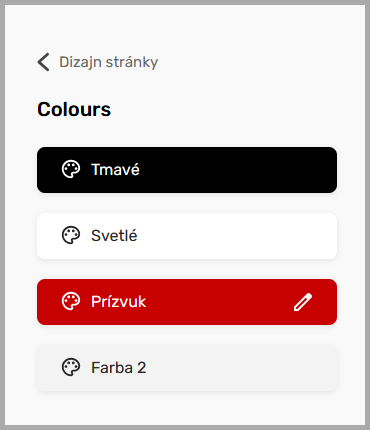
Po kliknutí na vybranú položku si môžete namiešať farbu aká sa vám páči. Bez ohľadu na to, akú farbu si namiešate, nebude to mať vplyv na prednastavené palety, takže je jedno, na ktorej palete si budete upravovať vlastné farby.
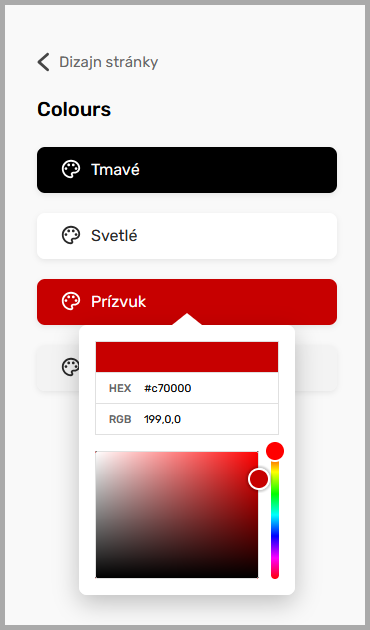
Po nastavení farieb nezabudnite kliknúť na tlačidlo Uložiť a vrátiť sa do editora v pravej časti obrazovky dole a takto budete mať vytvorený vlastný štýl stránky.
Tlačidlá
Od verzie Exowebu 10.170.1 pribudla možnosť si nastaviť aj štýl tlačidiel, naľavo v menu kliknete na položku Tlačidlo a následne si vyberiete štýl, aký sa vám páči:
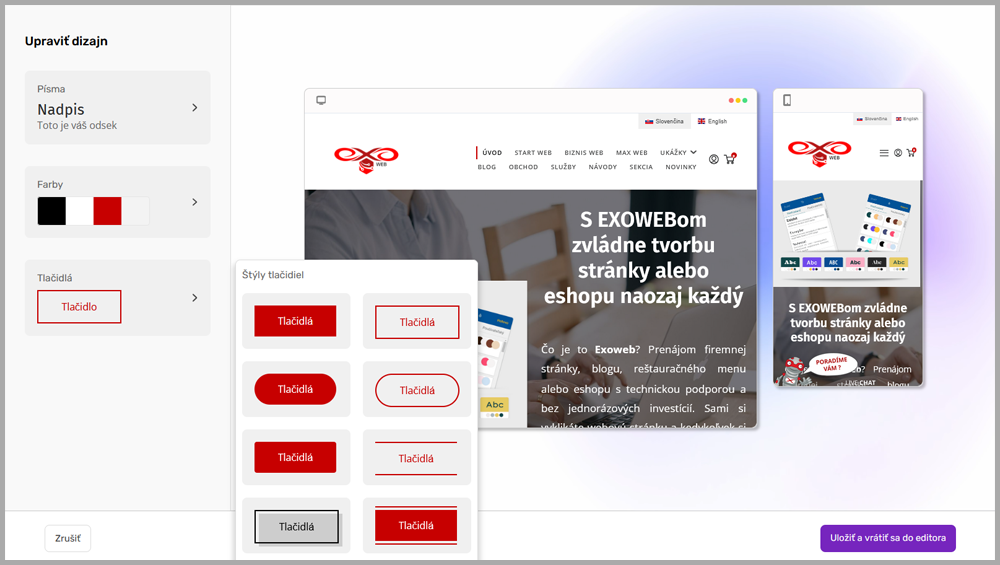
Hlavička
Ako sme informovali v našom blogu, od verzie 10.174.0 pod tlačidlami pribudla nová sekcia Hlavička, kde si môžete nastaviť štýl hlavičky:
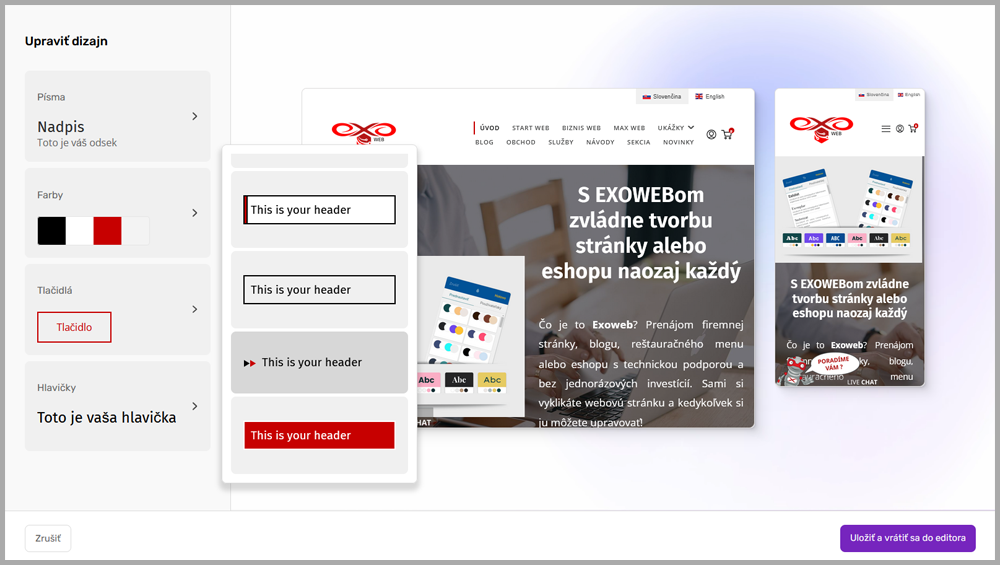
Ukončenie práce s dizajnom
Ak by ste chceli odísť bez uloženia zmien, tak editor vás upozorní, že máte neuložené zmeny. Ak kliknete na Odísť, žiadne zmeny sa neuložia - toto odporúčame, ak ste si len skúšali meniť písmo a farby, ale zmeny nechcete uložiť.
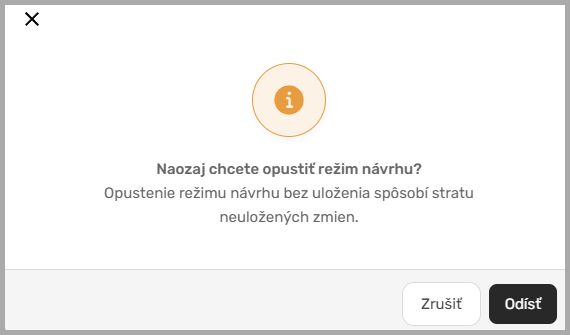
Aby sa zmena štýlu prejavila aj na stránke, tak nakoniec musíte ešte v Editore kliknúť napravo hore na Zverejniť.
Ak by ste si pomenili dizajn tak, že s výsledkom by ste neboli spokojní, môžete si celú stránku resetovať do východzích nastavení.
Táto sekcia Dizajn prešla zmenami, o ktorými sme informovali v tomto a tomto článku. Návod bol aktualizovaný v máji 2025 resp. v júni 2025 na základe zmien spomínaných v daných článkoch.
Pozrite aj tento článok
Pozrite aj tento článok










